هل أنت مُرهَق من عدد خدمات السحابة والموارد التي يجب عليك إدارتها؟ هل تتساءل عن الأداة التي يمكن أن تساعد في هذه المهام؟ لا داعي للتساؤل بعد الآن، اقفز مباشرةً! ستعلمك هذه الدورة التعليمية كيفية تثبيت Terraform!
Terraform هي الأداة الأكثر شهرة لتشييد وتغيير وإدارة بنية السحابة الخاصة بك بفعالية وبسرعة. لنبدأ!
المتطلبات
ستكون هذه الدورة التعليمية خطوة بخطوة حول Terraform. إذا كنت ترغب في متابعة، تأكد من أن لديك ما يلي:
- A Windows 10+ device.
- A device with Ubuntu 18.04 or later. The examples in this tutorial will use Ubuntu 18.04.
تثبيت Terraform على جهاز يعمل بنظام Windows
للبدء، اقرأ أدناه لمعرفة كيفية تثبيت Terraform على جهاز يعمل بنظام Windows.
1. افتح متصفحك المفضل وقم بتنزيل الإصدار المناسب من Terraform من صفحة إصدارات HashiCorp’s Terraform. يستخدم الأمثلة الإصدار 1.0.6.
في لحظة الكتابة، الإصدار الأحدث لـ Terraform هو 1.0.6. ستستخدم الأمثلة هذا الإصدار.
2. أنشئ مجلد tools في محرك الأقراص C:\ الخاص بك.
3. استخرج ملف الأرشيف الذي تم تنزيله وانسخ terraform.exe إلى المجلد C:\tools الذي تم إنشاؤه سابقًا.
4. بعد ذلك، افتح قائمة البدء الخاصة بك واكتب environment system، ويجب أن يكون أول نتيجة بحث تظهر هي أمر Edit the System Environment Variables. انقر على نتيجة البحث وسترى نافذة System Properties كما هو موضح أدناه.
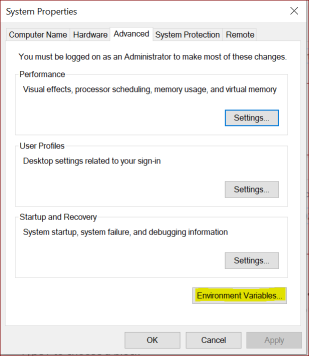
5. الآن ابحث عن متغير البيئة Path وانقر Edit لتغييره.
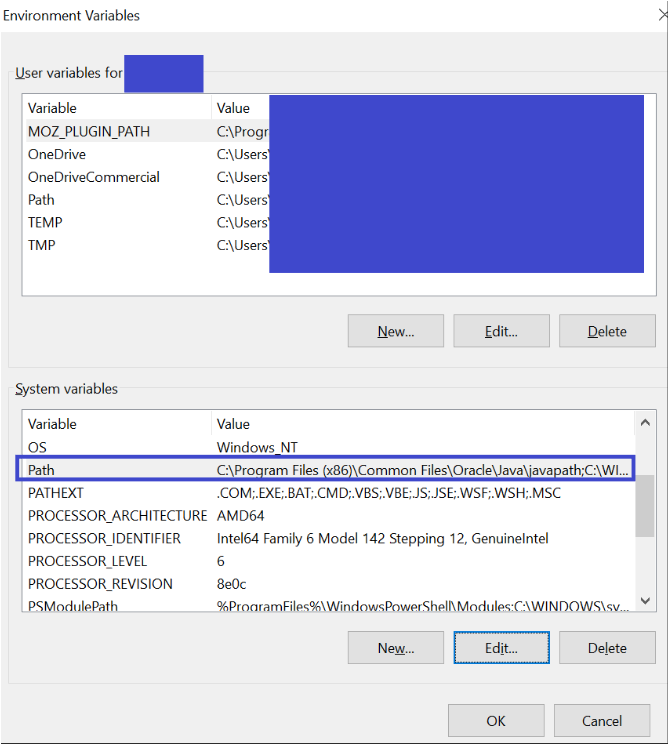
6. انقر New وأضف مسار المجلد حيث استخرجت terraform.exe، وهو C:\tools\terraform.exe، وانقر على OK.
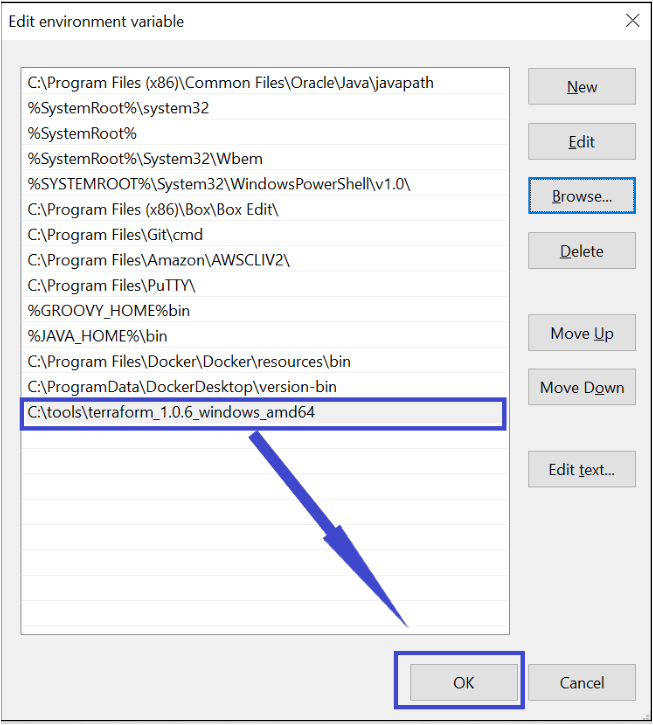
تظهر الصورة أعلاه مسارًا فرعيًا مع الإصدار مضمن، وهذا اختياري.
7. افتح نافذة الأوامر أو PowerShell للتحقق مما إذا كان Terraform قد تمت إضافته بشكل صحيح إلى متغير البيئة PATH. قم بتشغيل الأمر terraform وسترى نتيجة مماثلة لتلك المعروضة أدناه.
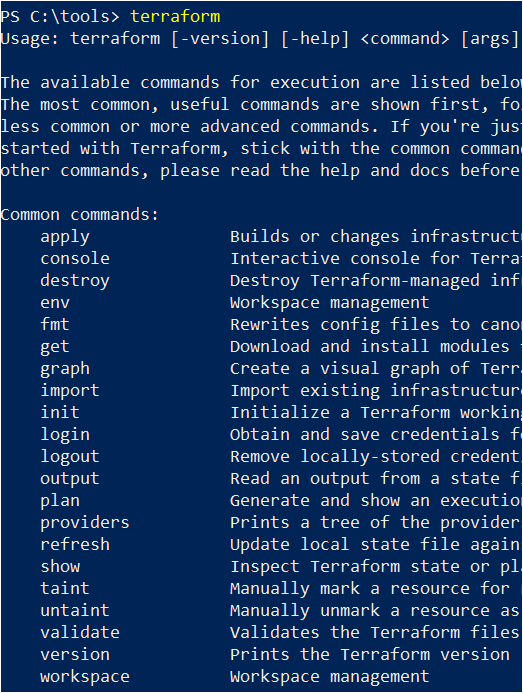
8. كممارسة جيدة، يجب أيضًا أن تنظر في تشغيل terraform --version لتأكيد إصدار Terraform المثبت. يجب أن ترى 1.0.6 إذا كنت تتبع الخطوات.

تثبيت Terraform باستخدام مستودعات الحزم على Ubuntu
الآن تعلم كيفية تثبيت Terraform على نظام Linux، تحديدًا على Ubuntu. ستقوم بتثبيت Terraform عبر مستودعات الحزم لتسهيل التكامل مع أدوات إدارة التكوين باستخدام أمر apt install.
1. قم بتسجيل الدخول إلى جهاز Ubuntu باستخدام عميل SSH المفضل لديك.
2. إنشاء دليل لاحتواء ملفات تثبيت Terraform الخاصة بك. على الرغم من أنه يمكنك تثبيت Terraform في أي دليل، إلا أنه من الموصى به تثبيت البرنامج تحت الدليل opt. قم بإنشاء دليل terraform باستخدام أمر mkdir. انتقل إلى هذا الدليل باستخدام أمر cd، كما هو موضح أدناه.

3. بعد ذلك، قم بتكوين نظامك للثقة بمفتاح HashiCorp للمصادقة على الحزمة من خلال تشغيل أمر curl أدناه. بعد تشغيل الأمر، سترى رسالة OK. الآن الاتصال بين جهاز Ubuntu الخاص بك وموقع Hashicorp آمن.
على الرغم من أن هذا البرنامج التعليمي يستخدم مستخدم root، فإن الممارسة الأفضل عادةً هي استخدام حساب ذو امتيازات أقل ينتمي إلى مجموعة sudoers.

4. بعد تسجيل المفتاح، أضف مستودع HashiCorp الرسمي إلى نظامك عن طريق تشغيل أمر apt-add-repository. يحتوي مستودع Hashicorp على حزمة تثبيت Terraform.
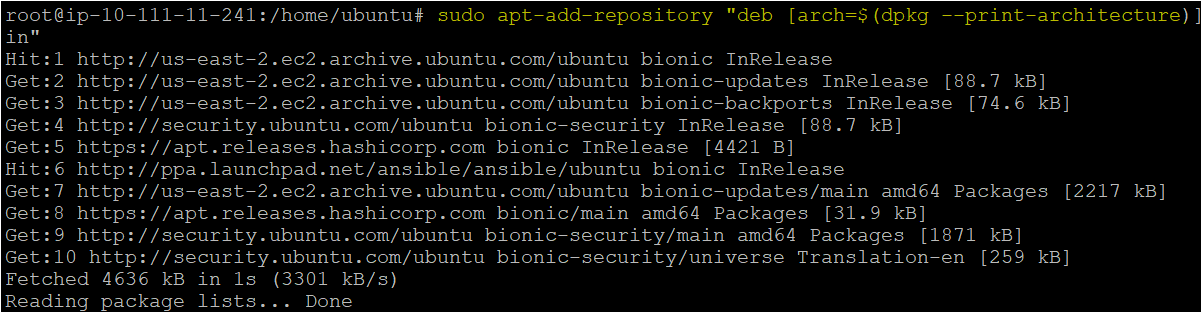
5. قم بتثبيت Terraform من مستودع Hashicorp الذي تمت إضافته حديثًا إلى نظامك باستخدام أمر apt install.
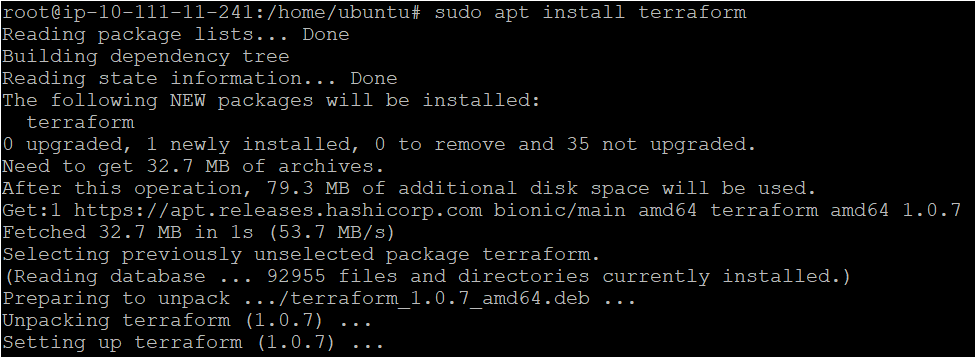
6. تحقق من تثبيت Terraform الخاص بك عن طريق تشغيل أمر terraform. يجب أن ترى مخرجات مشابهة لتلك الموضحة أدناه.
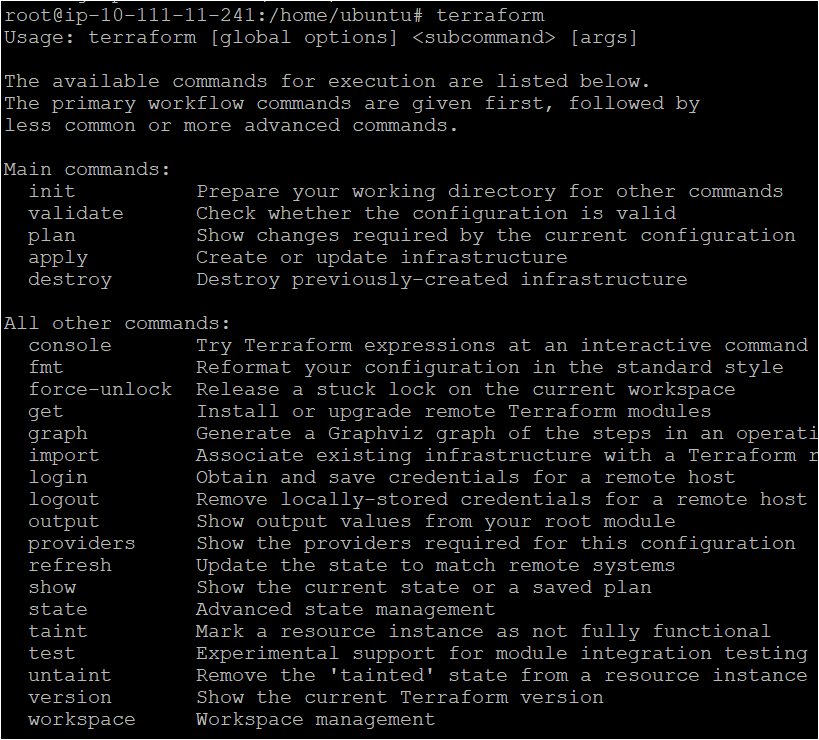
تثبيت Terraform باستخدام ملفات Zip على أي جهاز Linux
ليس لدى كل توزيعة لينكس الوصول إلى أدوات apt. كبديل، قم بتثبيت Terraform من ملفات zip. دعونا نتحقق من كيفية تحقيق ذلك!
1. أنشئ الدليل /opt/terraform وانتقل إليه باستخدام أوامر mkdir و cd، كما هو موضح أدناه.

2. قم بتنزيل الإصدار المناسب من Terraform من صفحة إصدارات Terraform لـ HashiCorp. يقوم المثال أدناه بتنزيل الإصدار 1.0.6 بـ wget إلى الدليل الحالي.
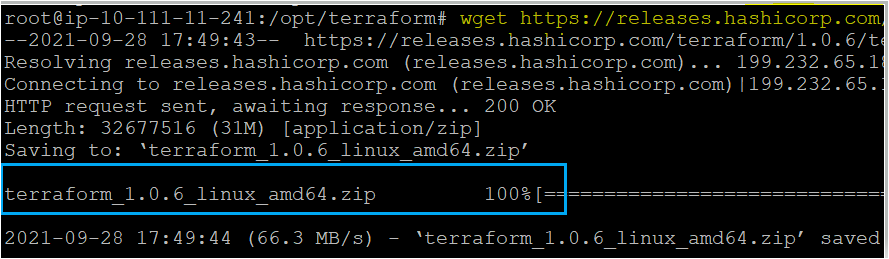
3. بعد تنزيل ناجح، قم بفك ضغط ملف Terraform إلى الدليل الحالي باستخدام الأمر unzip.
قم بتشغيل الأمر ls للتأكد من وجود ملف التنفيذ terraform.

4. الآن، قم بنقل ملف التنفيذ terraform إلى الدليل التنفيذي /usr/local/bin. يُسمح لك الدليل التنفيذي (/usr/local/bin) بتشغيل الملفات التنفيذية من أي مكان في نظام لينكس.
أخيرًا، تحقق مما إذا تم تثبيت terraform بنجاح بتشغيل الأمر terraform --version.
الاستنتاج
في هذا البرنامج التعليمي، تعلمت كيفية تثبيت Terraform على كل من أجهزة Ubuntu و Windows. الآن بعد تنزيل Terraform وإعداده، ما الذي تخطط لإدارته؟













